Kuidas vormingut tühistada Excel 2003-s
Vormindamine on Microsoft Excelis töötamise ülioluline osa ja Excel 2003 kasutajad kasutavad oma andmete hõlpsamaks lugemiseks sageli erinevat tüüpi vorminguid. Kuid kui töötate arvutustabeliga, millele on juba mõnda vormindatud, siis võib osutuda keeruliseks andmetega manipuleerimine vajalikul viisil.
Selle asemel, et muuta iga rakendatud vormindamisvalikut eraldi või kohandada iga lahtri vormingut, võib olla lihtsam kõik vormingud kogu töölehelt tühjendada ja nullist alustada.
Tühjendage Excel 2003 arvutustabelis kõigi lahtrite vormindamine
Selle artikli juhised näitavad teile, kuidas eemaldada kõik töölehe lahtritele rakendatud vormingud. Valime nendes lahtrites kogu töölehe, kuid kui soovite vormingu eemaldada vaid mõnest lahtrist, saate kõigi nende valimise asemel valida need lahtrid. Lisaks rakendatakse seda muudatust ainult aktiivsel töölehel. See muudatus ei mõjuta teisi tööraamatu lehti.
- Avage arvutustabel rakenduses Excel 2003.
- Klõpsake halli nuppu rea A pealkirja kohal ja 1. veeru pealkirja vasakul. Nupp on tuvastatud alloleval pildil.
- Klõpsake akna ülaosas nuppu Redigeerimine .
- Klõpsake suvandit Kustuta, seejärel valige suvand Vormingud . Valitud lahtrite sisu taastatakse lehe vaikevormingus.

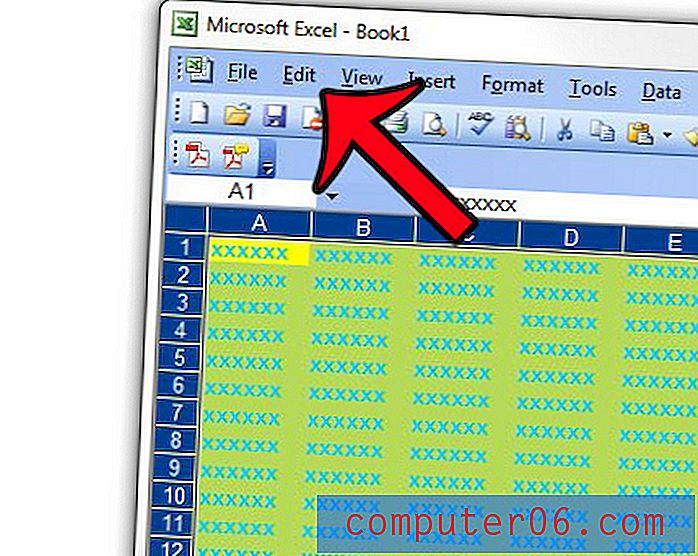
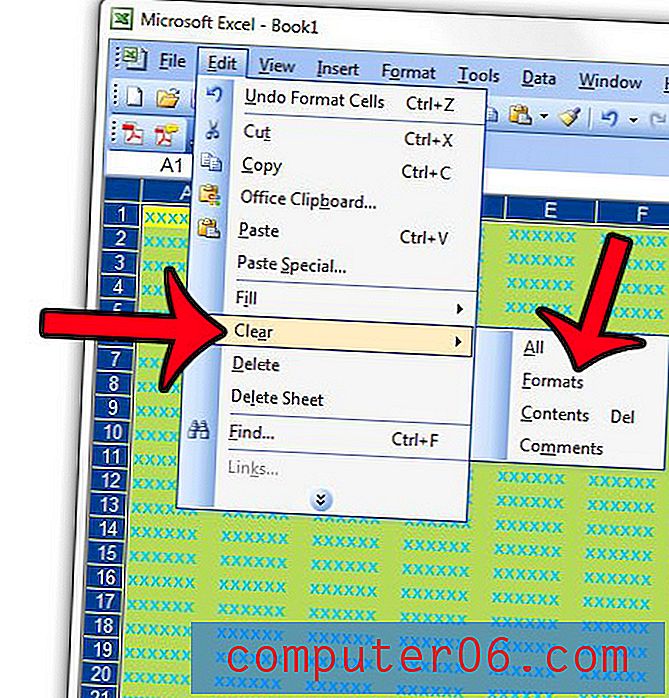
Selle toimingu tegemise juhised on Exceli teistes versioonides pisut erinevad. Kui kasutate programmi muud versiooni, võite klõpsata mõnel alloleval lingil.
Selge vormindamine programmis Excel 2010
Tühjendage vorming Excel 2011 for Macis
Selge vormindamine programmis Excel 2013
Kas te pole kindel, millist Exceli versiooni kasutate? Siit saate teada, kuidas tuvastada erinevaid Exceli versioone, mis aitavad teil tarkvara jaoks õigeid juhendeid leida.



